Instalarea memoriei într-un computer iMac
Obține specificații în legătură cu memoria și află cum să instalezi memorie în computerele iMac.
Selectarea modelului de iMac
Dacă nu știi sigur ce model de iMac ai, poți să-ți identifici computerul iMac și apoi să-l selectezi din lista de mai jos.
27 inchi
21,5 inchi
24 inchi
20 inchi
17 inchi
iMac (Retina 5K, 27 inchi, 2020)
Obține specificații privind memoria pentru iMac (Retina 5K, 27 inchi, 2020), apoi află cum să instalezi memorie în acest model.
Specificații pentru memorie
Acest model de iMac are sloturi pentru module SDRAM (Synchronous Dynamic Random-Access Memory) în partea din spate a computerului, lângă orificiile de aerisire; modulele de memorie au aceste specificații:
Număr de sloturi de memorie | 4 |
Memorie de bază | 8 GB (2 module DIMM de 4 GB) |
Memorie maximă | 128 GB (4 x DIMM 32 GB) |
Pentru o performanță optimă a memoriei, modulele DIMM trebuie să aibă aceeași capacitate, aceeași viteză și același furnizor. Folosește module SO-DIMM (Small Outline Dual Inline Memory Module) care îndeplinesc toate aceste criterii:
PC4-21333
Fără tampon
Fără paritate
260 pini
SDRAM DDR4 2666 MHz
Dacă ai module DIMM cu capacitate mixtă, consultă secțiunea instalarea memoriei pentru recomandări privind instalarea.
iMac (Retina 5K, 27 inchi, 2019)
Obține specificații privind memoria pentru iMac (Retina 5K, 27 inchi, 2019), apoi află cum să instalezi memorie în acest model.
Specificații pentru memorie
Acest model de iMac are sloturi pentru module SDRAM (Synchronous Dynamic Random-Access Memory) în partea din spate a computerului, lângă orificiile de aerisire; modulele de memorie au aceste specificații:
Număr de sloturi de memorie | 4 |
Memorie de bază | 8 GB (2 module DIMM de 4 GB) |
Memorie maximă | 64 GB (4 x DIMM 16 GB) |
Folosește module SO-DIMM (Small Outline Dual Inline Memory Module) care îndeplinesc toate aceste criterii:
PC4-21333
Fără tampon
Fără paritate
260 pini
SDRAM DDR4 2666 MHz
iMac (Retina 5K, 27 inchi, 2017)
Obține specificații privind memoria pentru iMac (Retina 5K, 27 inchi, 2017), apoi află cum să instalezi memorie în acest model.
Specificații pentru memorie
Acest model de iMac are sloturi pentru module SDRAM (Synchronous Dynamic Random-Access Memory) în partea din spate a computerului, lângă orificiile de aerisire; modulele de memorie au aceste specificații:
Număr de sloturi de memorie | 4 |
Memorie de bază | 8 GB (2 module DIMM de 4 GB) |
Memorie maximă | 64 GB (4 x DIMM 16 GB) |
Folosește module SO-DIMM (Small Outline Dual Inline Memory Module) care îndeplinesc toate aceste criterii:
PC4-2400 (19200)
Fără tampon
Fără paritate
260 pini
SDRAM DDR4 2400 MHz
iMac (Retina 5K, 27 inchi, sfârșitul anului 2015)
Obține specificații privind memoria pentru iMac (Retina 5K, 27 inchi, finele anului 2015), apoi află cum să instalezi memorie în acest model.
Specificații pentru memorie
Acest model de iMac are sloturi pentru module SDRAM (Synchronous Dynamic Random-Access Memory) în partea din spate a computerului, lângă orificiile de aerisire; modulele de memorie au aceste specificații:
Număr de sloturi de memorie | 4 |
Memorie de bază | 8 GB |
Memorie maximă | 32GB |
Folosește module SO-DIMM (Small Outline Dual Inline Memory Module) care îndeplinesc toate aceste criterii:
PC3-14900
Fără tampon
Fără paritate
204 pini
SDRAM DDR3 1867 MHz
Pentru aceste modele de 27 inchi
Obține specificații privind memoria pentru următoarele modele de iMac, apoi află cum să instalezi memorie în acestea:
iMac (Retina 5K, 27 inchi, jumătatea anului 2015)
iMac (Retina 5k, 27 inchi, finele anului 2014)
iMac (27 inchi, la sfârșitul anului 2013)
iMac (27 inchi, sfârșitul anului 2012)
Specificații pentru memorie
Aceste modele de iMac au sloturi pentru module SDRAM (Synchronous Dynamic Random-Access Memory) în partea din spate a computerului, lângă orificiile de aerisire; modulele de memorie au aceste specificații:
Număr de sloturi de memorie | 4 |
Memorie de bază | 8 GB |
Memorie maximă | 32GB |
Folosește module SO-DIMM (Small Outline Dual Inline Memory Module) care îndeplinesc toate aceste criterii:
PC3-12800
Fără tampon
Fără paritate
204 pini
SDRAM DDR3 1600 MHz
Instalarea memoriei
Componentele interne ale computerului iMac pot fi calde. Dacă ai folosit computerul iMac, așteaptă zece minute după ce îl închizi pentru a permite componentelor interne să se răcească.
După ce închizi computerul iMac și îl lași să se răcească, urmează acești pași:
Deconectează cablul de alimentare și toate celelalte cabluri de la computer.
Așează un prosop sau o lavetă moale, curată pe birou sau pe altă suprafață plană pentru a preveni zgârierea afișajului.
Ține computerul de margini și așează-l încet cu afișajul în jos pe prosop sau pe lavetă.
Deschide ușa compartimentului pentru memorie apăsând butonul gri mic amplasat imediat deasupra portului de alimentare c.a.:

Ușa compartimentului pentru memorie se va deschide pe măsură ce se apasă butonul. Scoate ușa compartimentului și pune-o deoparte:
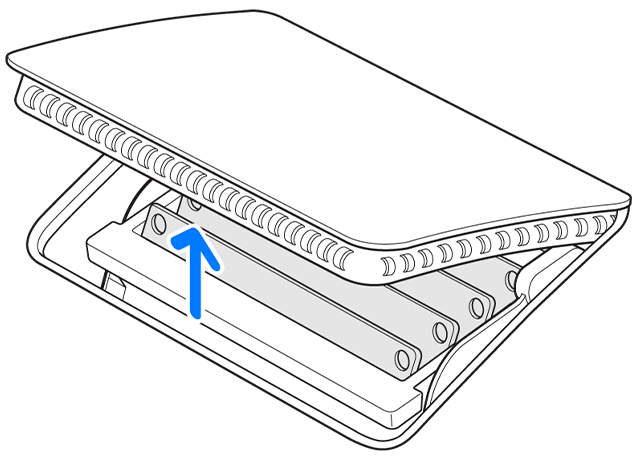
O diagramă de pe partea inferioară a ușii compartimentului prezintă manetele suportului memoriei și orientarea modulului DIMM. Localizează cele două manete de pe partea dreaptă și de pe partea stângă a suportului memoriei. Apasă cele două manete spre exterior pentru eliberarea suportului memoriei:

După eliberarea suportului memoriei, trage manetele suportului memoriei spre tine, pentru a dobândi acces la fiecare slot DIMM.
Scoate un modul DIMM trăgând modulul drept în sus și în afară. Reține locația crestăturii din partea inferioară a modulului DIMM. Când reinstalezi modulele DIMM, crestătura trebuie orientată corect sau modulul DIMM nu va putea fi introdus complet:
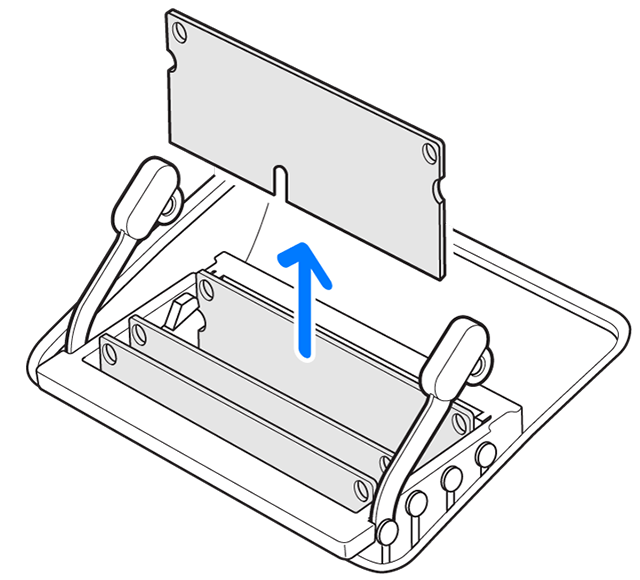
Pune la loc modulul scos anterior sau instalează un modul DIMM nou prin introducerea acestuia în slot și apăsarea fermă, până când simți că modulul DIMM intră în slot. Atunci când introduci un modul DIMM, ai grijă să aliniezi crestătura de pe modulul DIMM cu cea a slotului pentru DIMM. Găsește-ți modelul mai jos pentru instrucțiuni specifice privind instalarea și localizarea crestăturii:
Modulele DIMM iMac (Retina 5K, 27 inchi, 2020) au o crestătură pe partea inferioară, ușor spre stânga. Dacă modulele DIMM au capacitate mixtă, redu la minimum diferența de capacitate dintre Canalul A (sloturile 1 și 2) și Canalul B (sloturile 3 și 4), dacă este posibil.
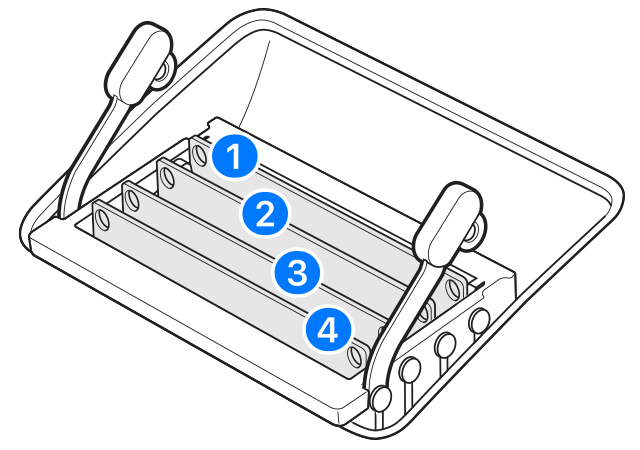
Modulele DIMM iMac (Retina 5K, 27 de inchi, 2019) au o crestătură pe partea inferioară, ușor spre stânga în raport cu zona din mijloc:

Modulele DIMM iMac (27 de inchi, finele anului 2012) și iMac (Retina 5K, 27 de inchi, 2017) au o crestătură pe partea inferioară stângă:

Modulele DIMM iMac (27 de inchi, finele anului 2013) și iMac (Retina 5K, 27 de inchi, finele anului 2014, jumătatea anului 2015 și finele anului 2015) au o crestătură pe partea inferioară dreaptă:

După ce instalezi toate modulele DIMM, împinge ambele manete ale suportului memoriei înapoi în carcasă până când se fixează în poziție:

Instalează la loc ușa compartimentului pentru memorie. Nu este necesar să apeși butonul de eliberare a ușii compartimentului atunci când o instalezi la loc.
Așează computerul în poziția normală. Reconectează cablul de alimentare și toate celelalte cabluri la computer, apoi pornește computerul.
Dispozitivul iMac efectuează o procedură de inițializare a memoriei când îl pornești pentru prima dată după ce faci upgrade pentru memorie sau după ce rearanjezi modulele DIMM. Acest proces poate dura 30 de secunde sau mai mult, iar afișajul dispozitivului iMac rămâne stins până la finalizarea procesului. Asigură-te că permiți finalizarea inițializării memoriei.
Pentru aceste modele de 27 inchi și de 21,5 inchi
Obține specificații privind memoria pentru următoarele modele de iMac, apoi află cum să instalezi memorie în acestea:
iMac (27 inchi, jumătatea anului 2011)
iMac (21,5 inchi, jumătatea anului 2011)
iMac (27 inchi, jumătatea anului 2010)
iMac (21,5 inchi, jumătatea anului 2010)
iMac (27 inchi, finele anului 2009)
iMac (21,5 inchi, finele anului 2009)
Specificații pentru memorie
Număr de sloturi de memorie | 4 |
Memorie de bază | 4 GB (însă configurat la comandă) |
Memorie maximă | 16GB Pentru iMac (finele anului 2009) poți folosi module RAM SO-DIMM de 2 GB sau de 4 GB de memorie SDRAM DDR3 la 1066 MHz în fiecare slot. Pentru iMac (jumătatea anului 2010) și Mac (jumătatea anului 2011), folosește module RAM SO-DIMM de 2 GB sau de 4 GB de memorie SDRAM DDR3 la 1333 MHz în fiecare slot. |
Folosește module SO-DIMM (Small Outline Dual Inline Memory Module) care îndeplinesc toate aceste criterii:
iMac (jumătatea anului 2011) | iMac (jumătatea anului 2010) | iMac (sfârșitul anului 2009) |
PC3-10600 | PC3-10600 | PC3-8500 |
Fără tampon | Fără tampon | Fără tampon |
Fără paritate | Fără paritate | Fără paritate |
204 pini | 204 pini | 204 pini |
SDRAM DDR3 1333 MHz | SDRAM DDR3 1333 MHz | SDRAM DDR3 1066 MHz |
Computerele iMac Quad Core i5 și i7 sunt livrate cu ambele sloturi de memorie din partea de sus ocupate. Aceste computere nu vor porni dacă există un singur modul DIMM instalat în oricare dintre sloturile din partea de jos; aceste computere ar trebui să funcționeze în mod normal cu un singur modul DIMM instalat în oricare dintre sloturile din partea de sus.
Computerele iMac Core Duo ar trebui să funcționeze normal cu un singur modul DIMM instalat în oricare dintre sloturi, din partea de sus sau de jos. (În ceea ce privește sloturile, orientarea „sus” și „jos” reiese din imaginile de mai jos. „Sus” se referă la sloturile aflate mai aproape de afișaj; „jos”se referă la sloturile aflate mai aproape de suport.)
Instalarea memoriei
Componentele interne ale computerului iMac pot fi calde. Dacă ai folosit computerul iMac, așteaptă zece minute după ce îl închizi pentru a permite componentelor interne să se răcească.
După ce închizi computerul iMac și îl lași să se răcească, urmează acești pași:
Deconectează cablul de alimentare și toate celelalte cabluri de la computer.
Așează un prosop sau o lavetă moale, curată pe birou sau pe altă suprafață plană pentru a preveni zgârierea afișajului.
Ține computerul de margini și așează-l încet cu afișajul în jos pe prosop sau pe lavetă.
Folosind o șurubelniță Philips, scoate ușa de acces la memoria RAM din partea inferioară a computerului:
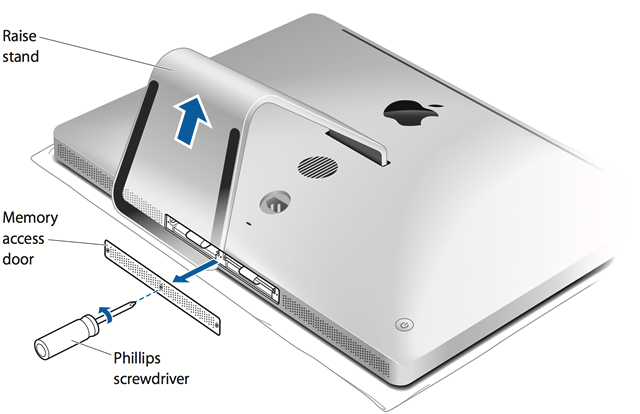
Scoate ușa de acces și pune-o deoparte:
Deblochează urechea din compartimentul pentru memorie. Dacă înlocuiești un modul de memorie, trage ușor aripioara pentru a scoate orice modul de memorie instalat:
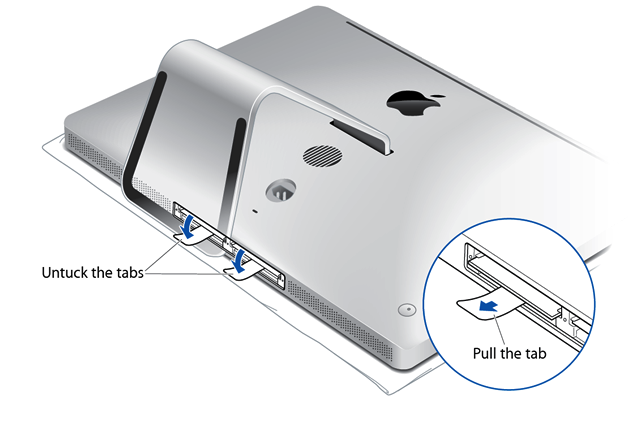
Introdu modulul SO-DIMM scos anterior sau nou în slotul gol, având grijă la orientarea canalului de intrare al modulului SO-DIMM, după cum se arată mai jos.
După ce-l introduci, apasă modulul DIMM în slot. Ar trebui să auzi un clic ușor atunci când fixezi memoria corect:

Blochează urechile deasupra modulelor de memorie DIMM și reinstalează ușa de acces la memorie:
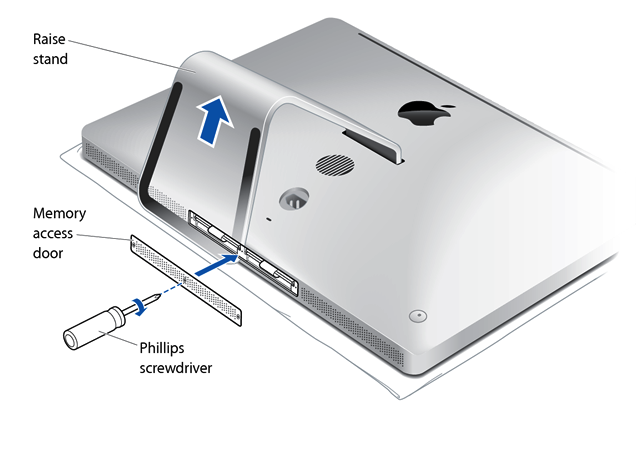
Așează computerul în poziția normală. Reconectează cablul de alimentare și toate celelalte cabluri la computer, apoi pornește computerul.
Pentru aceste modele de 24 inchi și de 20 inchi
Obține specificații privind memoria pentru următoarele modele de iMac, apoi află cum să instalezi memorie în acestea:
iMac (24 inchi, începutul anului 2009)
iMac (20 inchi, începutul anului 2009)
iMac (24 inchi, începutul anului 2008)
iMac (20 inchi, începutul anului 2008)
iMac (24 inchi, jumătatea anului 2007)
iMac (20 inchi, jumătatea anului 2007)
Specificații pentru memorie
Aceste computere iMac au două sloturi SDRAM (Synchronous Dynamic Random-Access Memory = memorie dinamică sincronă cu acces aleatoriu) în partea de jos a computerului, unul lângă altul.
Cantitatea maximă de memorie cu acces aleatoriu (RAM) pe care o poți instala în fiecare computer este:
Computer | Tip de memorie | Memorie maximă |
iMac (mijlocul anului 2007) | DDR2 | 4 GB (2 x 2 GB) |
iMac (începutul anului 2008) | DDR2 | 4 GB (2 x 2 GB) |
iMac (începutul anului 2009) | DDR3 | 8 GB (2 x 4 GB) |
Pentru dispozitivele iMac (jumătatea anului 2007) și iMac (începutul anului 2008) poți folosi un modul RAM de 1 GB sau de 2 GB în fiecare slot. Pentru dispozitivele iMac (începutul anului 2009) poți folosi module de 1 GB, 2 GB sau 4 GB în fiecare slot.
Folosește module SO-DIMM (Small Outline Dual Inline Memory Module) care îndeplinesc toate aceste criterii:
iMac (jumătatea anului 2007) | iMac (începutul anului 2008) | iMac (începutul anului 2009) |
PC2-5300 | PC2-6400 | PC3-8500 |
Fără tampon | Fără tampon | Fără tampon |
Fără paritate | Fără paritate | Fără paritate |
200 pini | 200 pini | 204 pini |
SDRAM DDR2 667 MHz | SDRAM DDR2 800 MHz | SDRAM DDR3 1066 MHz |
Modulele DIMM cu oricare dintre următoarele caracteristici nu sunt acceptate:
Registratoare sau tampoane
PLL
Cod de corectare a erorilor
Paritate
RAM EDO (Extended Data Out) RAM
Instalarea memoriei
Componentele interne ale computerului iMac pot fi calde. Dacă ai folosit computerul iMac, așteaptă zece minute după ce îl închizi pentru a permite componentelor interne să se răcească.
După ce se răcește computerul iMac, urmează acești pași:
Deconectează cablul de alimentare și toate celelalte cabluri de la computer.
Așează un prosop sau o lavetă moale, curată pe birou sau pe altă suprafață plană pentru a preveni zgârierea afișajului.
Ține computerul de margini și așează-l încet cu afișajul în jos pe prosop sau pe lavetă.
Folosind o șurubelniță Philips, scoate ușa de acces la memoria RAM din partea inferioară a computerului:

Scoate ușa de acces și pune-o deoparte:
Deblochează urechea din compartimentul pentru memorie. Dacă înlocuiești un modul de memorie, desfă urechea și trage-o pentru a scoate orice modul de memorie instalat:
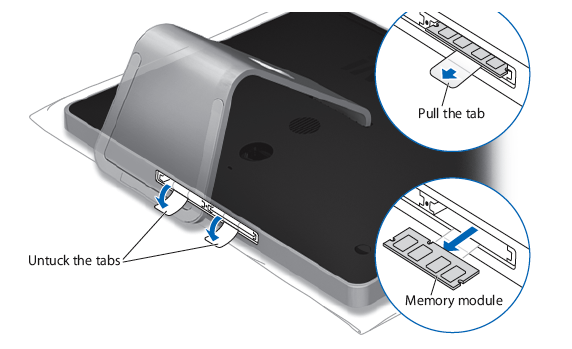
Introdu modulul RAM SO-DIMM scos anterior sau nou în slotul gol, având grijă la orientarea canalului de intrare al modulului SO-DIMM, după cum se arată mai sus.
După ce-l introduci, apasă modulul DIMM în slot. Ar trebui să auzi un clic ușor atunci când fixezi memoria corect.
Blochează urechile deasupra modulelor de memorie DIMM și reinstalează ușa de acces la memorie:

Așează computerul în poziția normală. Reconectează cablul de alimentare și toate celelalte cabluri la computer, apoi pornește computerul.
Pentru aceste modele de 20 inchi și de 17 inchi
Obține specificații privind memoria pentru următoarele modele de iMac, apoi află cum să instalezi memorie în acestea:
iMac (20 inchi, finele anului 2006)
iMac (17 inchi, finele anului 2006 CD)
iMac (17 inchi, finele anului 2006)
iMac (17 inchi, jumătatea anului 2006)
iMac (20 inchi, începutul anului 2006)
iMac (17 inchi, începutul anului 2006)
Specificații pentru memorie
Număr de sloturi de memorie | 2 | ||
Memorie de bază | 1 GB | Două module de memorie DIMM de 512 MB; câte unul în fiecare dintre sloturile de memorie | iMac (sfârșitul anului 2006) |
512 MB | Un modul de memorie SDRAM DDR2 instalat în slotul din partea de sus | iMac (17 inchi, sfârșitul anului 2006 CD) | |
512 MB | Două module de memorie DIMM de 256 MB; câte unul în fiecare dintre sloturile de memorie | iMac (jumătatea anului 2006) | |
512 MB | Un modul de memorie SDRAM DDR2 instalat în slotul din partea de sus | iMac (începutul anului 2006) | |
Memorie maximă | 4 GB | Modul de memorie SO-DIMM de 2 GB în fiecare dintre cele două sloturi* | iMac (finele anului 2006) |
2 GB | Modul de memorie SO-DIMM de 1 GB în fiecare dintre cele două sloturi* | iMac (17 inchi, sfârșitul anului 2006 CD) iMac (începutul anului 2006) | |
Specificații privind cardurile de memorie | Compatibil: - Formatul DDR Small Outline Dual Inline Memory Module (SO-DIMM = modul de memorie dual în linie de format mic) - PC2-5300 - Fără paritate - 200 pini - 667 MHz - SDRAM DDR3 | Incompatibil: - Registratoare sau tampoane - PLL - ECC - Paritate - RAM EDO | |
Pentru performanțe optime, instalează module de memorie egale în ambele sloturi de memorie.
*Computerele iMac (finele anului 2006) utilizează maximum 3 GB de RAM.
Instalarea memoriei în slotul din partea de jos
Componentele interne ale computerului iMac pot fi calde. Dacă ai folosit computerul iMac, așteaptă zece minute după ce îl închizi pentru a permite componentelor interne să se răcească.
După ce închizi computerul iMac și îl lași să se răcească, urmează acești pași:
Deconectează cablul de alimentare și toate celelalte cabluri de la computer.
Așează un prosop sau o lavetă moale, curată pe birou sau pe altă suprafață plană pentru a preveni zgârierea afișajului.
Ține computerul de margini și așează-l încet cu afișajul în jos pe prosop sau pe lavetă.
Folosind o șurubelniță Phillips, scoate ușa de acces la memoria RAM din partea inferioară a dispozitivului iMac și pune-o deoparte:

Deplasează clemele de scoatere a modulului DIMM în poziția complet deschisă:

Introdu modulul RAM SO-DIMM în slotul din partea de jos, ținând cont de orientarea modulului SO-DIMM cu cheie:

După ce-l introduci, apasă modulul DIMM în slot cu degetele mari. Nu folosi clemele de scoatere a memoriei DIMM pentru a împinge modulul DIMM, deoarece acest lucru ar putea deteriora modulul DIMM SDRAM. Ar trebui să auzi un clic ușor atunci când împingi memoria până la capăt:
Închide clemele de scoatere:

Reinstalează ușa de acces la memorie:
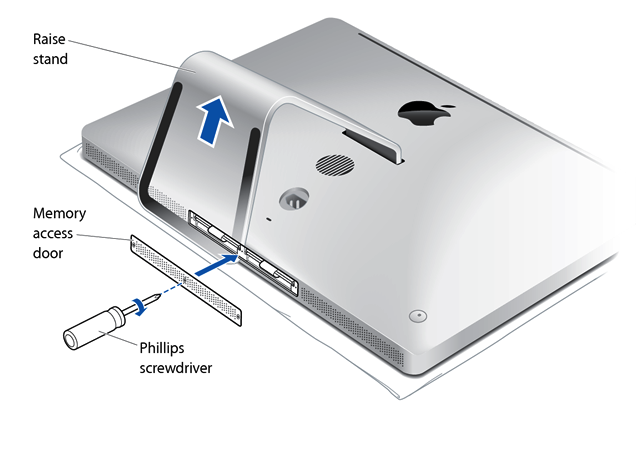
Așează computerul în poziția normală. Reconectează cablul de alimentare și toate celelalte cabluri la computer, apoi pornește computerul.
Înlocuirea memoriei în slotul din partea de sus
După ce închizi computerul iMac și îl lași să se răcească, urmează acești pași:
Deconectează cablul de alimentare și toate celelalte cabluri de la computer.
Așează un prosop sau o lavetă moale, curată pe birou sau pe altă suprafață plană pentru a preveni zgârierea afișajului.
Ține computerul de margini și așează-l încet cu afișajul în jos pe prosop sau pe lavetă.
Folosind o șurubelniță Phillips, scoate ușa de acces la memoria RAM din partea inferioară a dispozitivului iMac și pune-o deoparte:

Trage de cele două manete de pe fiecare parte a compartimentului memoriei pentru a scoate modulul de memorie care este deja instalat:

Scoate modulul de memorie din iMac după cum se arată mai jos:
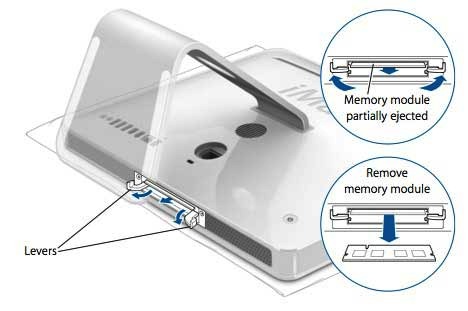
Introdu modulul RAM SO-DIMM în locașul din partea de sus, ținând cont de orientarea modulului SO-DIMM cu cheie:

După ce-l introduci, apasă modulul DIMM în slot cu degetele mari. Nu folosi clemele de scoatere a memoriei DIMM pentru a împinge modulul DIMM, deoarece acest lucru ar putea deteriora modulul DIMM SDRAM. Ar trebui să auzi un clic ușor atunci când împingi memoria până la capăt:
Închide clemele de scoatere:

Reinstalează ușa de acces la memorie:

Așează computerul în poziția normală. Reconectează cablul de alimentare și toate celelalte cabluri la computer, apoi pornește computerul.
Asigură-te că noua memorie este recunoscută de computerul iMac
După instalarea memoriei, trebuie să confirmi că noua memorie RAM este recunoscută de computerul iMac, alegând meniul Apple () > Despre acest Mac.
Fereastra care apare afișează memoria totală, inclusiv memoria instalată inițial pe computer, plus memoria recent adăugată. Dacă s-a înlocuit întreaga memorie din computerul iMac, fereastra afișează noul total al tuturor modulelor RAM instalate.

Pentru informații detaliate despre memoria instalată în computerul iMac, fă clic pe Raport sistem. Apoi, alege Memorie în secțiunea Hardware din partea stângă a secțiunii Informații sistem.
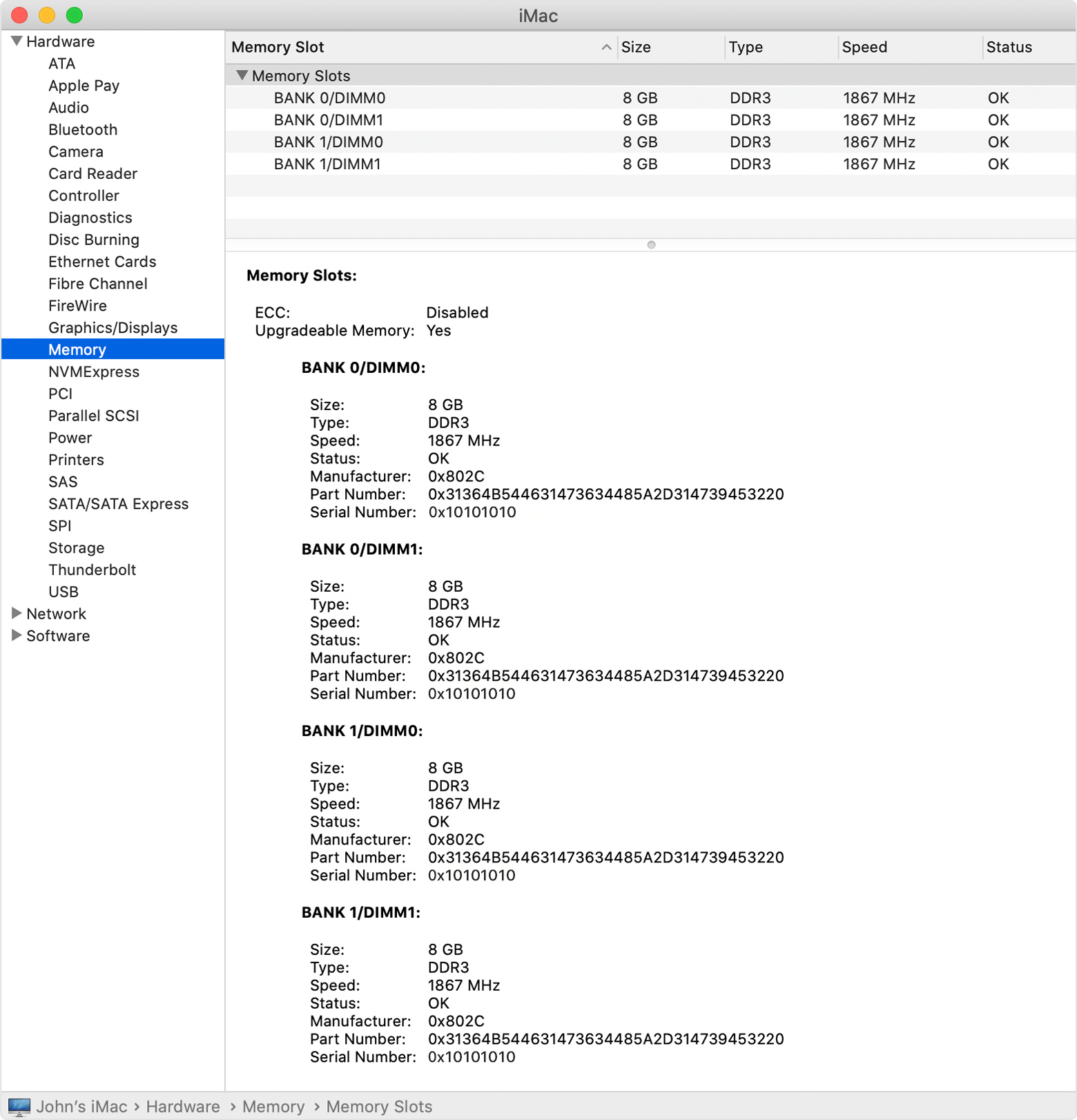
În cazul în care computerul iMac nu pornește după instalarea memoriei
În cazul în care computerul iMac nu pornește după ce instalezi memorie suplimentară, verifică fiecare dintre următoarele, apoi încearcă să pornești din nou computerul iMac.
Verifică dacă memoria adăugată este compatibilă cu computerul tău iMac.
Inspectează vizual fiecare modul DIMM pentru a te asigura că este instalat corect și poziționat complet. Dacă un modul DIMM se află mai sus sau nu este paralel cu celelalte module DIMM, scoate și inspectează modulele DIMM înainte de a le reinstala. Fiecare modul DIMM are o orientare unică și poate fi introdus doar într-o singură direcție.
Confirmă că manetele suportului memoriei sunt blocate în poziție.
Asigură-te că permiți finalizarea inițializării memoriei în timpul pornirii. Modelele de computere iMac mai noi efectuează o procedură de inițializare a memoriei în timpul pornirii după ce actualizezi memoria, resetezi NVRAM sau rearanjezi modulele DIMM. Acest proces poate dura 30 de secunde sau mai mult, iar afișajul dispozitivului iMac rămâne stins până la finalizarea procesului.
Deconectează toate perifericele atașate, altele decât tastatura/mouse-ul/trackpadul. În cazul în care computerul iMac începe să funcționeze corect, reatașează pe rând perifericele pentru a determina care dintre acestea împiedică computerul iMac să funcționeze corect.
Dacă problema persistă, scoate modulele DIMM actualizate și reinstalează modulele DIMM originale. În cazul în care computerul iMac funcționează corect cu modulele DIMM originale, contactează furnizorul memoriei sau magazinul pentru asistență.
În cazul în care computerul iMac emite un ton după ce instalezi memoria
Modelele de iMac introduse înainte de 2017 ar putea emite un sunet de avertizare când le pornești după instalarea sau înlocuirea memoriei:
Un ton, repetat la fiecare cinci secunde, indică faptul că nu este instalată memorie RAM.
Trei tonuri succesive, urmate de o pauză de cinci secunde (model repetat) indică faptul că memoria RAM nu poate finaliza cu succes o verificare privind integritatea datelor.
Dacă auzi aceste tonuri, asigură-te că memoria instalată este compatibilă cu computerul iMac și că este instalată corect (prin reașezarea memoriei). În cazul în care computerul Mac continuă să emită tonul, contactează Asistența Apple.
1. Memoria este integrată în pachetul de cip Apple din seria M în modelele iMac de 24 inchi lansate în 2021 sau ulterior și nu poate fi actualizată. Poți configura memoria din computerul iMac atunci când îl achiziționezi.
2. Nu se poate face upgrade pentru memoria computerelor iMac (21,5 inchi, finele anului 2015) și iMac (Retina 4K, 21,5 inchi, finele anului 2015).
3. Pentru utilizatorii iMac (21,5 inch, finele anului 2012), iMac (21,5 inch, finele anului 2013), iMac (21,5 inch, jumătatea anului 2014), iMac (21,5 inch, 2017), iMac (Retina 4K, 21,5 inch, 2017) și iMac (Retina 4K, 21,5 inch, 2019), memoria este inamovibilă. Dacă memoria din unul dintre aceste computere necesită service, contactează un magazin Apple Store sau un furnizor de service autorizat Apple. Dacă dorești să faci upgrade pentru memoria unuia dintre aceste modele, te poate ajuta un furnizor de servicii autorizat Apple. Înainte de a face o programare, asigură-te că furnizorul de service autorizat Apple oferă servicii de upgrade pentru memorie.
